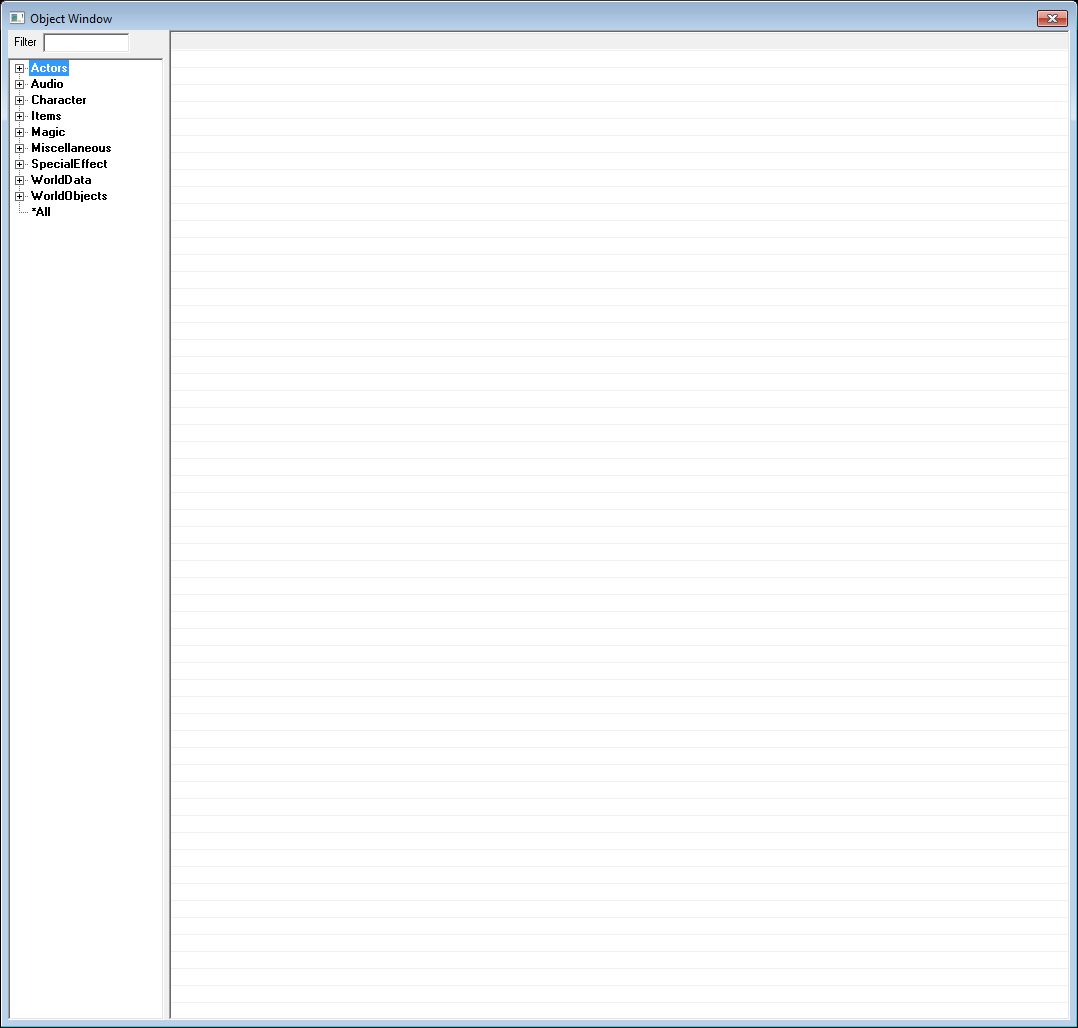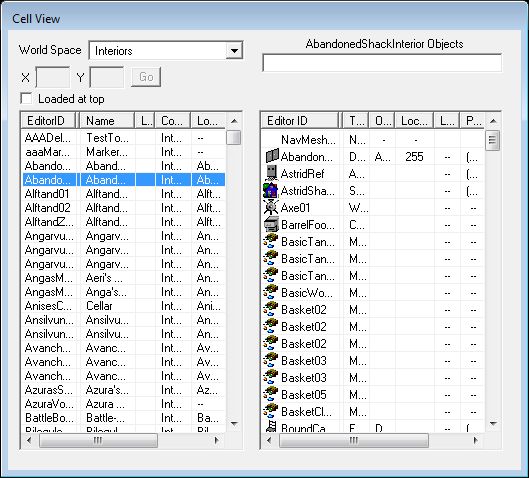Skyrim:Mein erstes Dungeon
Inhaltsverzeichnis
Überblick
In diesem Tutorial werden Sie lernen einen einfachen Dungeon für Skyrim mit Hilfe des Creation Kit(CK) zu erstellen. In einzelnen Punkten werden Sie lernen:
- was ein "Objekt" ist und wie diese zu nutzen sind.
- wo Sie die einzelnen Objekte einer Kategorie in dem Object Window finden
- wie die gängige Benennung der Objekte aussieht
- wie Sie die einzelnen Objekte zusammensetzen
- einen selbsterstellten Dungeon im Spiel zu testen
Objekte
Der Großteil der Räume in Skyrim ist mit Hilfe von Objekten erstellt worden. Diese sind so entworfen worden, dass sie zusammen genutzt werden können um eine breite Vielfalt von Räumen zu schaffen. Sie sind entscheidend für die Fähigkeit eine Großzahl von Bereichen flexibel zu gestalten ohne immer neue Objekte erstellen zu müssen und trotzdem immer ein anderes Aussehen zu erreichen.
Ein vielgenutzter Satz einzelner Objekte in Skyrim ist der "Ancient Nord Ruin" Satz. Weil sich viele Spieler mit diesen Objekten schon recht gut auskennen werden, nutzen wir diese für dieses Tutorial.
Die Bauteile im Object Window finden
Um eine Voschau eines Objektes im CK zu bekommen genügt ein Rechtsklick auf das entsprechende Objekt und dann ein Klick auf den Punkt "Preview". Nun öffnet sich das Preview Fenster, in dem das Objekt zu sehen ist. Dieses können wir durch klicken und ziehen der Maus auf dem Objekt drehen.
Regeln der Namensgebung
Lassen Sie uns einen Namen eines Teils näher untersuchen: NorRmSmWallSideExSm01 Der Name ist eine Art Code - er mag auf den ersten Blick keinen oder nur wenig Sinn machen, aber wenn Sie erst einmal verstanden haben, wie die Regeln der Benennung sind, erzählt Ihnen der Name alles über dieses Objekt auf einen Blick.
Lassen Sie uns den Namen gemeinsam aufdröseln und den Sinn von jedem Bestandteil untersuchen.| Nor | Kurzform für "Nord" - damit wissen wir nun, dass dies Teil des "Nord Ruine" Bausatzes ist. |
| Rm | Steht für "Room" also Raum. Zum Besipiel ist ein Objekt, dass mit "NorHall" beginnt, Teil von der Nord Hall Unterkategorie. |
| Sm | Das steht für "small". Der Nordic Dungeon nutzt "Sm" für kleine und "Bg" für große Dungeons/Räume. |
| Wall | Fast selbsterklärend: es handelt sich um eine Mauer. Objekte dieser Klasse sind wall, mid oder cor (für Corner=Ecke) |
| Cor | Eckstücke. Diese gibte es als Innenkante (CorIn) oder Außenkante (CorOut). |
| Side | Objekte in den kleinen Nordic Räumen passen entweder mit "Front" oder "Side" zusammen, dazu später mehr. |
| Ex | Kennzeichnet ein Objekt mit einer Aussparung für eine Tür o.ä., welches gut mit Türen der selben Kategorie passen wird. |
| Sm | Kennzeichen für die Größe des Ausgangs/Eingangs Objekts. Nur die passenden Größen werden zusammenpassen. (Größen genauso wie oben beschrieben) |
| 01 | Die Nummer steht dafür, dass dieses Objekt in mehreren Variationen vorkommt und dient der Identifikation zwischen diesen ähnlichen Objekten. |
Es ist Ihnen möglich nach jedem der angesprochenen Typen und anderem über die Filterfunktion in dem Objekt Window oben zu suchen. Wenn Sie zum Beispiel alle kleinen Nordic Room Teile anschauen möchten, tippen Sie NorRmSm in den Filter. Die Suche leifert Ergebnisse auf Grundlage der links ausgewählten Kategorie.
Einen Dungeon entwerfen
Sie sind nun mit allen Informationen ausgestattet die Sie benötigen, um einen echten spielbaren Raum zu bauen. Wir werden langsam die ersten paar Schritte gehen und Sie werden die Grundlagen gelernt haben. Dann werden Sie fähig sein, eine vollständige Umgebung in Ihrem eigenen Tempo mit den Objekten der Nordic Ruins zu erstellen.
Schritt 1: Eine Cell erstellen
Wir haben nun unsere eigene interior cell, mit der wir arbeiten könen. Stellen Sie sicher, dass diese ausgewählt ist.